AFO 423 – Beheer exemplaren
423.1 Inleiding
AFO 423 stelt u in staat de status van een exemplaar te bekijken en een aantal gegevens bij het exemplaar te wijzigen. Gegevens die gewijzigd kunnen worden:
·
er kan een nieuwe barcode aan het exemplaar worden toegekend;
·
de uitleenparameters van het exemplaar kunnen worden gewijzigd;
·
er kan worden aangegeven of er bijlagen bij het exemplaar zijn en of bij het uitlenen een leenbewijs verplicht is;
·
het exemplaar kan 'manueel' worden teruggevorderd
·
de status van het exemplaar kan worden gewijzigd (bijvoorbeeld in “vermist”).
Nadat u het exemplaar geïdentificeerd heeft, zal het systeem een overzicht tonen van alle relevante gegevens met betrekking tot het geselecteerde exemplaar. (Zie de volgende paragrafen).
Let op
Wanneer er transacties op het exemplaar rusten en/of u niet de eigenaar van het exemplaar bent, is het niet toegestaan bepaalde informatie te wijzigen.
Het is mogelijk om, met behulp van AFO 423, informatie te tonen over exemplaren die uit de catalogus verwijderd zijn via AFO 112 ('Afschrijven exemplaren').
Binnen AFO 423 maakt het systeem een onderscheid tussen:
·
paswoorden met ‘systeemfaciliteiten': kunnen exemplaren bekijken en gegevens bij exemplaren wijzigen (m.a.w. ze kunnen gebruik maken van alle opties in AFO 423);
·
paswoorden met ‘kijkfaciliteiten': mogen alleen exemplaren bekijken en hebben voor alle andere opties binnen AFO 423 geen machtiging.
Met behulp van AFO 611 (‘Paswoordbeheer') kunt u aangeven welke medewerkers ‘systeemfaciliteiten' hebben binnen AFO 423. Lees de beschrijving van AFO 611 (‘Paswoordbeheer') in de handleiding voor meer informatie over deze optie.
423.2 Exemplaar opzoeken
Wanneer u AFO 423 kiest verschijnt onderstaand zoekscherm:
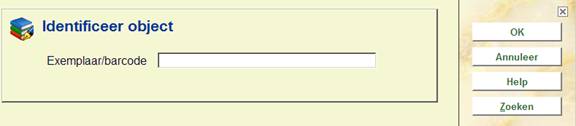
U kunt hier een barcode intikken of scannen. Vervolgens wordt direct het overzichtsscherm met exemplaarinformatie getoond (zie verder paragraaf 423.3).
U kunt in plaats daarvan ook op de button klikken. In dat geval wordt het standaard scherm voor bibliografische zoekacties aangeboden. U zult dan een aantal malen verder moeten klikken alvorens u op het overzichtsscherm met exemplaarinformatie aankomt.
423.3 Overzichtsscherm
Nadat u het exemplaar geïdentificeerd heeft verschijnt het overzichtsscherm met exemplaarinformatie:
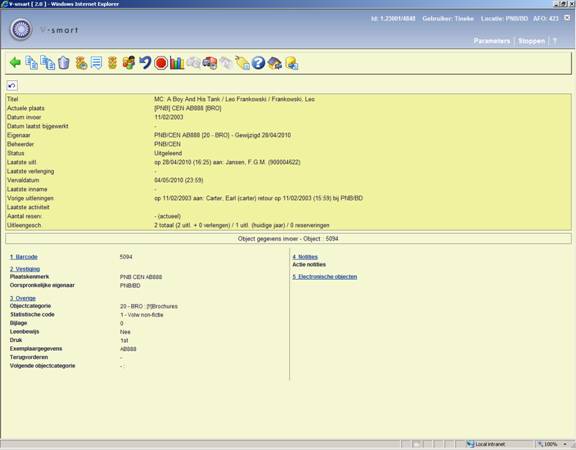
In het bovenste deel van het scherm staat allerlei informatie met betrekking tot het exemplaar. Deze informatie wordt door het systeem gegenereerd en kan niet gewijzigd worden.
De informatie in het onderste deel van het scherm kan (in bepaalde gevallen) wel gewijzigd worden. De hier getoonde data, en de diverse invulschermen voor het wijzigen van gegevens, zijn afhankelijk van de instellingen in AFO 469 – Te tonen gegevens en Te corrigeren gegevens.
Let op
Of de lenersnaam inderdaad getoond wordt bij Laatste uitl(ening) en
Vorige uitleningen is afhankelijk van een parameter in AFO 469 – Diversen. Is deze aangevinkt, dan wordt ***** getoond in plaats van de naam.
Velden van het scherm
Titel: Hier staat de eerste regel van de ISBD-presentatie van de beschrijving waaraan het exemplaar is gekoppeld.
Actuele plaats: Hier staat het actuele plaatskenmerk van het exemplaar. Het systeem hanteert daarbij het formaat [instelling] locatie [sublocatie] signatuur. Gevolgd door de objectcategorie die onderdeel vormt van het plaatskenmerk. Daarom kan dit verschillen van de objectcategorie als getoond onder Overige in de onderste helft (dit gebeurt wanneer de objectcategorie wordt gewijzigd).
Datum invoer: Hier staat de datum waarop het exemplaar in de catalogus is ingevoerd.
Datum laatst bijgewerkt: Hier staat de datum waarop exemplaargegevens voor het laatst gewijzigd zijn.
Eigenaar: Hier staat (de beheerderscode van) van de eigenaar. De eigenaar is de beheerder waar het exemplaar thuis hoort. Als een exemplaar permanent naar een andere eigenaar is verplaatst, dan staat de datum van de relocatie hier. Dit kan van belang zijn voor de uitleengeschiedenis (zie hieronder).
Beheerder: Hier staat (de beheerderscode van) de actuele beheerder. De beheerder is de afdeling / locatie waar het exemplaar zich op dit moment bevindt.
Opmerking
Deze beheerder verandert als via het ‘bewegen van objecten' een exemplaar tijdelijk aan een andere afdeling of locatie wordt uitgeleend.
Status: Hier staat de status van het exemplaar. Het systeem onderscheidt de volgende statussen:
·
In de bibliotheek
·
Uitgeleend – De vervaldatum staat verderop.
·
Klaarstaande reservering (Exemplaar niet uitgeleend!) op de Beheerder locatie.
Het exemplaar kan ook beschikbaar zijn op een andere afhaallocatie, dat staan dan hierachter wanneer het exemplaar niet in beweging is naar die andere lcoatie:
![]()
·
In beweging van [beheerderscode] naar [beheerderscode] (Collectie open)
·
In beweging van [beheerderscode] naar [beheerderscode] (Collectie afgesloten)
·
Reservering – niet onderschept – het exemplaar is op de plank in de bibliotheek en is niet onderschept voor een reserverring. In dat geval staat het exemplaar op een Paklijst.
Opmerking
Naast bovenstaande –door het systeem toegekende- statussen kunt u zelf allerlei statussen aan een exemplaar toekennen. U kunt daarbij bijvoorbeeld denken aan: ‘vermist', ‘bij binder', ‘naar catalogusafdeling', etc. Een dergelijke status kan worden toegekend via speciale beheerders in AFO 461 en 463. Ook kunt u een status toekennen via de optie Wijzig status (zie sectie 423.4.3).
Laatste uitl(ening): Hier staat de datum waarop het exemplaar voor het laatst werd uitgeleend, gevolgd door gegevens van de lener. Als het exemplaar nooit is uitgeleend is dit veld leeg.
Opmerking
Deze gegevens worden gewijzigd zodra het exemplaar aan een andere lener wordt uitgeleend.
Laatste verlenging: Hier staat de datum waarop het exemplaar voor het laatst werd verlengd, gevolgd door gegevens van de lener. Als het exemplaar nooit is verlengd is dit veld leeg.
Opmerking
Deze gegevens worden gewijzigd zodra het exemplaar wordt verlengd.
Vervaldatum: Hier staat de vervaldatum van de actuele uitlening. Als het exemplaar niet is uitgeleend is dit veld leeg.
Laatste inname: Hier staat de datum, het tijdstip en de locatie waarop het exemplaar voor het laatst werd ingenomen. Als het exemplaar nooit is ingenomen is dit veld leeg.
Opmerking
Deze gegevens verdwijnen zodra het exemplaar weer wordt uitgeleend.
Vorige uitleningen: Hier staan maximaal vijf eerdere uitleningen. Als het exemplaar nooit is uitgeleend is dit veld leeg.
Laatste activiteit: De datum waarop voor het laatst activiteit plaatsvond voor dit exemplaar. Activiteiten die resulteren in update van dit veld zijn: uitlening, verlenging, inname, onderscheppen reservering, onderscheppen magazijnaanvraag, versturen in collectie, ontvangen uit collectie.
Aantal reserv.: Hier staat het actuele aantal reserveringen. Als er geen reserveringen zijn is dit veld leeg.
Uitleengesch.: Hier staat een beknopte uitleengeschiedenis van het exemplaar:
·
het totale aantal uitleningen en verlengingen;
·
het aantal uitleningen in het lopende kalenderjaar;
·
het totale aantal reserveringen.
Wanneer de parameter in AFO 481 - Diversen – Uitleenprocedure – Uitleen – Toon leengeschiedenis per eigenaar is aangevinkt, kan hetsysteem ook onderscheid maken tussen uitleningen van verschillende eigenaarlcoaties. Bijv.: een exemplaar is van locatie A, waar het X keer is uitgeleend. Dan wordt het permanent verpllatst naar locatie B. De uitleenteller voor locatie A wordt afgesloten en er wordt een nieuwe uitleenteller gestart voor locatie B:

Wanneer het exemplaar later weer permanent teruggestuurd wordt naar locatie A, wordt er geen nieuwe uitleenteller gestart, maar wordt verder geteld bij de oorspronkelijke teller.
423.4 Opties op het scherm
Vanaf bovenstaand overzichtsscherm heeft u de hieronder beschreven mogelijkheden.
Let op
Wanneer er transacties op het exemplaar rusten en/of u niet de eigenaar van het exemplaar bent, is het niet toegestaan bepaalde informatie te wijzigen.
Opties op het scherm
Door een blok te selecteren kunt u (in bepaalde gevallen) de elementen Barcode, Vestiging, Overige, Notities en Electronische exemplaren wijzigen. Zie verder paragraaf 423.4.1.
: Met deze optie kunt u nog een exemplaar aan de titel toevoegen. Zie verder paragraaf 423.4.2.
: Met deze optie kunt u meerdere exemplaren aan de titel toevoegen. Zie verder paragraaf 423.4.2.
: Met deze optie kunt u het exemplaar verwijderen. Dit kan alleen als het exemplaar geen transacties heeft en als u de eigenaar bent.
: gebruik deze optie om een historisch overzicht van statuswijzigingen te bekijken. Zie verder paragraaf 423.4.3.
: deze optie is niet van toepassing binnen V-smart.
: Met deze optie kunt u de status wijzigen. Zie verder paragraaf 423.4.3.
: Deze optie brengt u bij de lenersgegevens, zoals in AFO 431. Deze optie is alleen beschikbaar als het exemplaar is uitgeleend.
: Kies deze optie om het exemplaar in het drukbestand voor manuele terugvorderingen op te nemen.
: gebruik geen manuele terugvordering in geval van automatische terugvordering.
: Kies deze optie om een overzicht op te roepen met een uitgebreidere geschiedenis van het exemplaar.

: Kies deze optie om de ‘actuele bewegingen' van het exemplaar op te roepen. Zie verder paragraaf 423.4.4.
: Kies deze optie om een ‘historisch' overzicht van de bewegingen van een exemplaar op te roepen. Zie verder paragraaf 423.4.4.
: alleen beschikbaar wanneer sublocatie administratie gebruikt wordt.
: Deze optie brengt u naar de reserveringsrij, zoals in AFO 422. Dit is alleen beschikbaar als er actuele reserveringen voor het exemplaar zijn.
: Gebruik deze optie om uw exemplaar dat elders was in het kader van zwervende exemplaren terug te halen. Het systeem zet de einddatum voor de collectie op vandaag. Standaard procedures voor het terugzenden van exemplaren in een collectie die te laat is, zorgen ervoor dat de beheerder locatie het exemplaar terugstuurt naar de eigenaar via AFO 462/463.
: Met deze optie kunt u een speciale bewaarlijst genereren die gebruikt kan worden om te vergelijken met exemplaren in de kast (voorraadbeheer0. Zie de help van AFO 424 voor een inleiding.
423.4.1 Selecteer blok
Door een blok te selecteren Met deze optie kunt u (in bepaalde gevallen) de elementen Barcode, Vestiging, Overige, Notities en Electronische exemplaren wijzigen.
Let op
Wanneer een exemplaar uitgeleend, gereserveerd of in beweging is, kunnen bepaalde onderdelen van de exemplaarinformatie niet worden gewijzigd (Instelling, Locatiie, Plaatskenmerk algoritme, Objectcategorie).
Barcode: Hier staat de originele barcode van het exemplaar zoals deze werd toegekend aan het exemplaar in de catalogusmodule. Indien aan dit exemplaar een nieuwe barcode is toegekend, vermeld dit veld twee barcodes. Als eerste wordt de actuele (nieuwe) barcode vermeld en daarachter de originele barcode vooraf gegaan door de tekst ‘OBC').
Selecteer deze regel om een nieuwe barcode aan het exemplaar te koppelen. Als u deze optie hebt geselecteerd, verschijnt een volgend scherm. Geef in het veld ‘Barcode' de nieuwe exemplaarbarcode op. Het exemplaar zal nadien opzoekbaar zijn op zowel de nieuwe als de oude barcode.
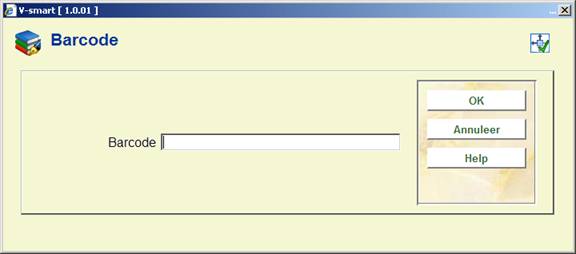
Vestiging: wanneer u deze optie kiest verschijnt onderstaand dialoogvenster:

Het is mogelijk dat u een Standaard plaatskenmerk algoritme in AFO 469 heeft gedefinieerd. Indien dit het geval is, zal het systeem automatisch het plaatskenmerk kunnen bepalen op basis van een bepaald algoritme. De knop zal op het scherm verschijnen. Nadat u op deze knop hebt geklikt, kunt u een van de gedefinieerde plaatskenmerk algoritmes selecteren om vooraf gedefinieerde informatie in het veld
plaatskenmerk classificatie en plaatskenmerk cutter/object van het plaatskenmerk te plaatsen. Er is ook een knop aan de rechterkant van het formulier dat u in staat stelt een bestaand plaatskenmerk te selecteren. Als u een bestaand plaatskenmerk selecteert, zal het systeem het formulier invullen met gebruikmaking van deze plaatskenmerk informatie. U heeft de mogelijkheid de plaatskenmerk informatie te veranderen.
Let op
De button is alleen beschikbaar wanneer het betreffende veld is gedefinieerd in AFO 469 – In te voeren gegevens/Te verbeteren gegevens.
Overige: wanneer u deze optie kiest verschijnt onderstaand dialoogvenster:

De button kan gebruikt worden om een inventarisnummer te genereren.
Het veld inventarisnummer op deze schermen is beschermd (u kunt hier niet rechtstreeks gegevens invoeren). U moet de button gebruiken voor het genereren van een inventarisnummer. Er wordt een invulscherm getoond:

Inventarisnummer – dropdown lijst met inventarisnummer codes als gedefinieerd in AFO 469 – Inventarisnummers. U kunt een ingang uit de lijst kiezen, een vrije tekst invoeren of het veld leeg laten. Wanneer u een code uit de lijst selecteert, zal het systeem het eerstvolgende nummer voor de range genereren. Wanneer de invoer geen code is of een duplicaat (reeds bestaand in de index) dan toont het systeem een waarschuwing. .
Optioneel kunt u een noot toevoegen bij het invoeren van een inventarisnummer. Bij het invoeren van een nieuw nummer voegt u '.-' (punt minteken) toe gevolgd door de noot. Hierdoor wordt het eerstvolgende inventarisnummer gegenereerd en de noot toegevoegd aan het eind van het gegenereerde nummer.
Let op
De button is alleen beschikbaar wanneer het betreffende veld is gedefinieerd in AFO 469 – In te voeren gegevens/Te verbeteren gegevens.
Notities : wanneer u deze optie kiest verschijnt onderstaand dialoogvenster:

Nadat u een type heeft gekozen uit de dropdown lijst verschijnt een nieuw venster:
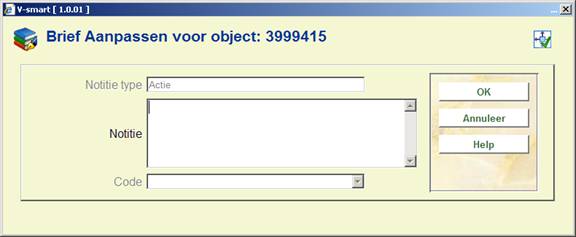
Let op
Deze tekst wordt bij het uitlenen, verlengen en innemen op het scherm getoond. Afhankelijk van het type notitie kan deze informatie ook in de publiekscatalogus getoond worden.
In dit veld wordt de laatste notitie van ieder type (Aanhangsel, Actie Eigendom, Niet-publiek,Publiek, Reproductie, Retour, Termen, Versie identificatie) - die in AFO 469 zijn gedefinieerd- getoond. Het scherm vertoont alle notities die aan het Exemplaar hangen gesorteerd op soort notitie. U kunt notities hieruit toevoegen, wijzigen of verwijderen. Als u een nieuwe notitie toevoegt, krijgt u automatisch de vraag om een Notitie Type (kies uit een rolmenu) en de Tekst van de notitie. Als er van een type al notities zijn, wordt een overzichtsscherm getoond.
U dient of een notitie code of een tekst in te vullen, maar niet beide. Aan alle notitie types, behalve de Return type, kunnen meerdere notities vast zitten. Er is slechts één Retour notitie (als omschreven in het document als de tijdelijke notitie dat kan worden ingevoerd door de persoon die het exemplaar uitleent en is bedoeld om aanwijzigen of informatie te geven aan degene die het exemplaar later weer inneemt).
Electronische objecten : wanneer u deze optie kiest verschijnt onderstaand dialoogvenster:

U kunt hier elektronische objecten toevoegen, wijzigen of verwijderen. Het venster bevat alle velden die in AFO 469 zijn gemarkeerd als “in gebruik” uit de Elektronische Objecten Groep - Exemplaar Definitie Instellingen.
423.4.2 Kopiëren
Er zijn diverse mogelijkheden om binnen AFO 423 exemplaren aan een titel te koppelen.
: Met deze optie kunt u nog een exemplaar aan de titel toevoegen. Nadat u deze optie gekozen heeft verschijnt een invoerscherm:
Let op
De hier getoonde velden zijn afhankelijk van de definitie in AFO 469 – In te voeren gegevens.

De velden die in
AFO 469 (Exemplaar Definitie Instellingen) aangevinkt zijn om te kopiëren worden gevuld met gegevens van het huidige, getoonde exemplaar. Ook, ieder ander veld dat is geselecteerd, ook al wordt het niet getoond, zal naar het nieuwe exemplaar worden gekopieerd. Deze gegevens kunnen gewijzigd en/of aangevuld worden.
Wanneer er een aangepast barcode formaat is gedefineerd in AFO 651 – Barcode formaten om automatisch barcodes te genereren, kunt u de button gebruiken. In dat geval toont het systeem het scherm opnieuw met de automatisch toegekende barcode:
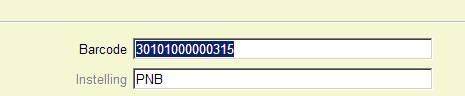
Bij het toevoegen van een nieuw exemplaar kunt u een [ (vierkante haak) vóór de barcode plaatsen.
Dit zorgt er voor dat het nieuwe exemplaar niet als "nieuw" gezien wordt voor SDI.
Dit geldt alleen voor het invoeren van de oorspronkelijke barcode, voor eventuele volgende barcodes voor hetzelfde exemplaar wordt een [ opgeslagen als data (als het aan de edit checks voldoet).
Voor SSP is een dergelijke barcode wel een "nieuw" exemplaar.
Dus als u een exemplaar bijbesteld voor een bestaande titel (bijv. om een vermist of beschadigd exemplaar te vervangen) and u wilt dat dit niet verwerkt wordt als nieuwe titel voor SDI (het zijn ook geen nieuwe titels) voeg dan zulke nieuwe exemplaren toe met [barcode - SDI ziet ze dan niet als nieuwe titels.
Het is mogelijk dat u een Standaard plaatskenmerk algoritme in AFO 469 heeft gedefinieerd. Indien dit het geval is, zal het systeem automatisch het plaatskenmerk kunnen bepalen op basis van een bepaald algoritme. De knop zal op het scherm verschijnen. Nadat u op deze knop hebt geklikt, kunt u een van de gedefinieerde plaatskenmerk algoritmes selecteren om vooraf gedefinieerde informatie in het veld
plaatskenmerk classificatie en plaatskenmerk cutter/object van het plaatskenmerk te plaatsen. Er is ook een knop aan de rechterkant van het formulier dat u in staat stelt een bestaand plaatskenmerk te selecteren. Als u een bestaand plaatskenmerk selecteert, zal het systeem het formulier invullen met gebruikmaking van deze plaatskenmerk informatie. U heeft de mogelijkheid de plaatskenmerk informatie te veranderen.
De button kan gebruikt worden om een inventarisnummer te genereren.
Het veld inventarisnummer op deze schermen is beschermd (u kunt hier niet rechtstreeks gegevens invoeren). U moet de button gebruiken voor het genereren van een inventarisnummer. Er wordt een invulscherm getoond:

Inventarisnummer – dropdown lijst met inventarisnummer codes als gedefinieerd in AFO 469 – Inventarisnummers. U kunt een ingang uit de lijst kiezen, een vrije tekst invoeren of het veld leeg laten. Wanneer u een code uit de lijst selecteert, zal het systeem het eerstvolgende nummer voor de range genereren. Wanneer de invoer geen code is of een duplicaat (reeds bestaand in de index) dan toont het systeem een waarschuwing. .
Optioneel kunt u een noot toevoegen bij het invoeren van een inventarisnummer. Bij het invoeren van een nieuw nummer voegt u '.-' (punt minteken) toe gevolgd door de noot. Hierdoor wordt het eerstvolgende inventarisnummer gegenereerd en de noot toegevoegd aan het eind van het gegenereerde nummer.
Wanneer u hier klikt, keert het systeem terug naar het invoerscherm voor exemplaargegevens.
Het veld Uitleenstatus op dit scherm is beveiligd (het bevat de default status als gedefinieerd in AFO 469 – Diversen). U dient de button te gebruiken om deze status te verwijderen.
Wanneer het exemplaar waarvan u kopieert een uitleenstatus heeft met de parameter ‘Nieuwe exemplaren niet onderscheppen voor reservering' aangevinkt (zie de help van AFO 481 – Uitleenstatus code instellingen), dan wordt deze status gekopieerd; onder voorwaarde dat dit veld is aangevinkt voor kopiëren in AFO 469 – Algemene object instellingen – Diversen.
Wanneer het exemplaar waarvan u kopieert geen uitleenstatus heeft of een uitleenstatus waarbij de parameter ‘Nieuwe exemplaren niet onderscheppen voor reservering' NIET is aangevinkt, dan wordt de status NIET gekopieerd. Evenmin wordt de default status voor nieuwe exemplaren als gedefinieerd in AFO 469 – Diversen toegekend wanneer het exemplaar waarvan u kopieert geen speciale uitleenstatus heeft.
Dit betekent dat nieuw toegevoegde exemplaren WEL worden onderschept voor reserveren wanneer ze gekopieerd worden van een exemplaar dat geen uitleenstatus heeft waarbij de parameter ‘Nieuwe exemplaren niet onderscheppen voor reservering' is aangevinkt.
Wanneer een status gekopieerd is en u wilt deze status NIET, dan kunt u deze op de gebruikelijke manier verwijderen via de optie , button .
Let op
De buttons , en zijn alleen aanwezig indien de betreffende velden gedefinieerd zijn in AFO 469 – In te voeren gegevens en Te corrigeren gegevens.
U vult de gegevens in en klikt op . Het exemplaar wordt aangemaakt en vervolgens wordt het exemplaar detailscherm met de inhoud van het zojuist aangemaakt exemplaar getoond. U kunt nu wijzigingen aanbrengen binnen ieder veld. Hierdoor kunt u exemplaren toevoegen met kleine verschillen, bijvoorbeeld de eigenaarslocatie.
: Met deze optie kunt u meerdere exemplaren aan de titel toevoegen. Nadat u deze optie gekozen heeft verschijnt een invoerscherm:
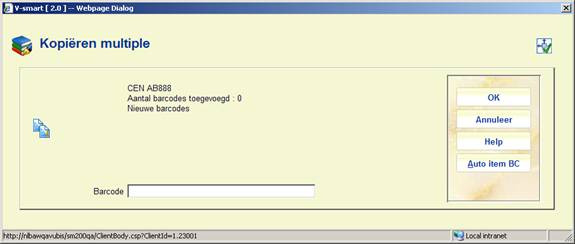
Nadat u een barcode heeft ingevuld (een onbestaande), maakt het systeem een exemplaar aan via kopiëren van alle velden in AFO 469 (Exemplaar Definitie Instellingen) die moeten worden gekopieerd, van het op dat moment getoonde exemplaar. U kunt elke keer nadat u op geklikt heeft weer een barcode toevoegen. De teller achter Aantal barcodes toegevoegd loopt automatisch op. Als u geen exemplaren meer wilt toevoegen, klikt u op . Vervolgens wordt het exemplaar detailscherm met de inhoud van het zojuist als laatste aangemaakt exemplaar getoond.
Wanneer er een aangepast barcode formaat is gedefineerd in AFO 651 – Barcode formaten om automatisch barcodes te genereren, kunt u de button gebruiken. In dat geval toont het systeem het scherm opnieuw met de automatisch toegekende barcode:

Wanneer het exemplaar waarvan u kopieert een uitleenstatus heeft met de parameter ‘Nieuwe exemplaren niet onderscheppen voor reservering' aangevinkt (zie de help van AFO 481 – Uitleenstatus code instellingen), dan wordt deze status gekopieerd; onder voorwaarde dat dit veld is aangevinkt voor kopiëren in AFO 469 – Algemene object instellingen – Diversen.
Wanneer het exemplaar waarvan u kopieert geen uitleenstatus heeft of een uitleenstatus waarbij de parameter ‘Nieuwe exemplaren niet onderscheppen voor reservering' NIET is aangevinkt, dan wordt de status NIET gekopieerd. Evenmin wordt de default status voor nieuwe exemplaren als gedefinieerd in AFO 469 – Diversen toegekend wanneer het exemplaar waarvan u kopieert geen speciale uitleenstatus heeft.
Dit betekent dat nieuw toegevoegde exemplaren WEL worden onderschept voor reserveren wanneer ze gekopieerd worden van een exemplaar dat geen uitleenstatus heeft waarbij de parameter ‘Nieuwe exemplaren niet onderscheppen voor reservering' is aangevinkt.
Wanneer een status gekopieerd is en u wilt deze status NIET, dan kunt u deze op de gebruikelijke manier verwijderen via de optie , button .
423.4.3 Status wijzigen
: Met deze optie kunt u de status wijzigen. Dit kan bijvoorbeeld gebruikt worden om exemplaren ‘zoek' of ‘vermist' te verklaren. Nadat u deze optie heeft gekozen wordt een invulscherm getoond:

Wanneer het exemplaar al een speciale status had, staan op dit scherm de actuele waardes ingevuld; die kunnen worden bewerkt of veranderd.
Velden op het scherm
Uitleenstatus type: kies een type uit de dropdown lijst. Verschillende types resulteren in verschillend gedrag van het systeem. Zie de Help voor AFO 481 – Uitleenparameters : algemeen – Uitleen status codes voor meer informatie.
Noten: Voer optioneel commentaar in. Het is ook mogelijk alleen een noot toe te voegen en geen uitleenstatus toe te kennen.
Gebruikersdatum: Optioneel kunt u hier de datum invoeren waarop de lener zegt het exemplaar al ingeleverd te hebben.
Een eerdere status kan worden verwijderd door op de “” button te klikken of door te velden in het invulscherm leeg te maken.
423.4.3.1 Exemplaar status historie
Exemplaren waaraan een uitleenstatus is toegekend zullen sommige details van de oorspronkelijk uitleen hebben naast de relevante details van de uitleenstatus. Wanneer een uitleenstatus wordt gewijzigd, houden we een geschiedenis bij van deze wijzigingen, bijvoorbeeld het omzetten van “volgens lener ingeleverd” in “vermist”. de geschiedenis wordt ook getoond. Deze geschiedenis kan worden bekeken met de optie . Nadat u deze optie gekozen heeft verschijnt een overzichtsscherm:

In de kolom Noot staat in welk stadium de diverse statussen zijn.
U kunt dubbel klikken op een regel om de historische details van de geselecteerde status te bekijken. Per status kan dit verschillen.

Of deze informatie wordt getoond is afhankelijk van een parameter in AFO 481 – Uitleenparameters : algemeen – Uitleen status codes. Het systeem bewaart altijd de VORIGE status van een exemplaar, wanneer de status gewijzigd wordt. Zo blijft bewaard dat een exemplaar Vermist was ook als het daarna weer gevonden is.
423.4.4 BWO
: Kies deze optie om de ‘actuele bewegingen' van het exemplaar op te roepen. Indien een exemplaar via het bewegen van objecten (AFO's 462 of 463) van locatie verhuisd is of een bijzondere status gekregen heeft, zal het systeem via deze optie tonen welke ‘bewegingen' er zijn uitgevoerd.
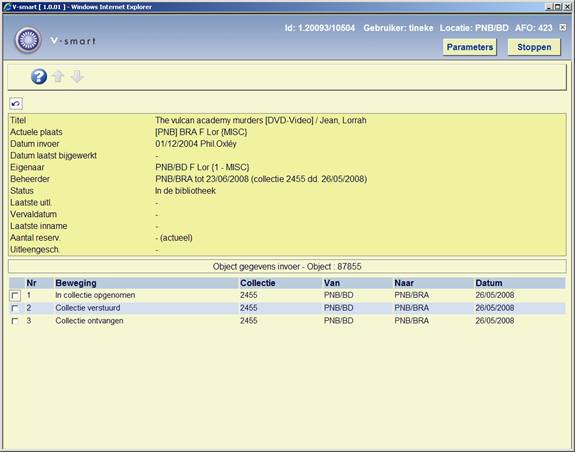
: Kies deze optie om een ‘historisch' overzicht van de bewegingen van een exemplaar op te roepen. Het systeem toont alle beheerders naar wie het exemplaar ooit gestuurd is, hoe vaak dit gebeurd is en op welke datum dat de laatste keer is uitgevoerd.
